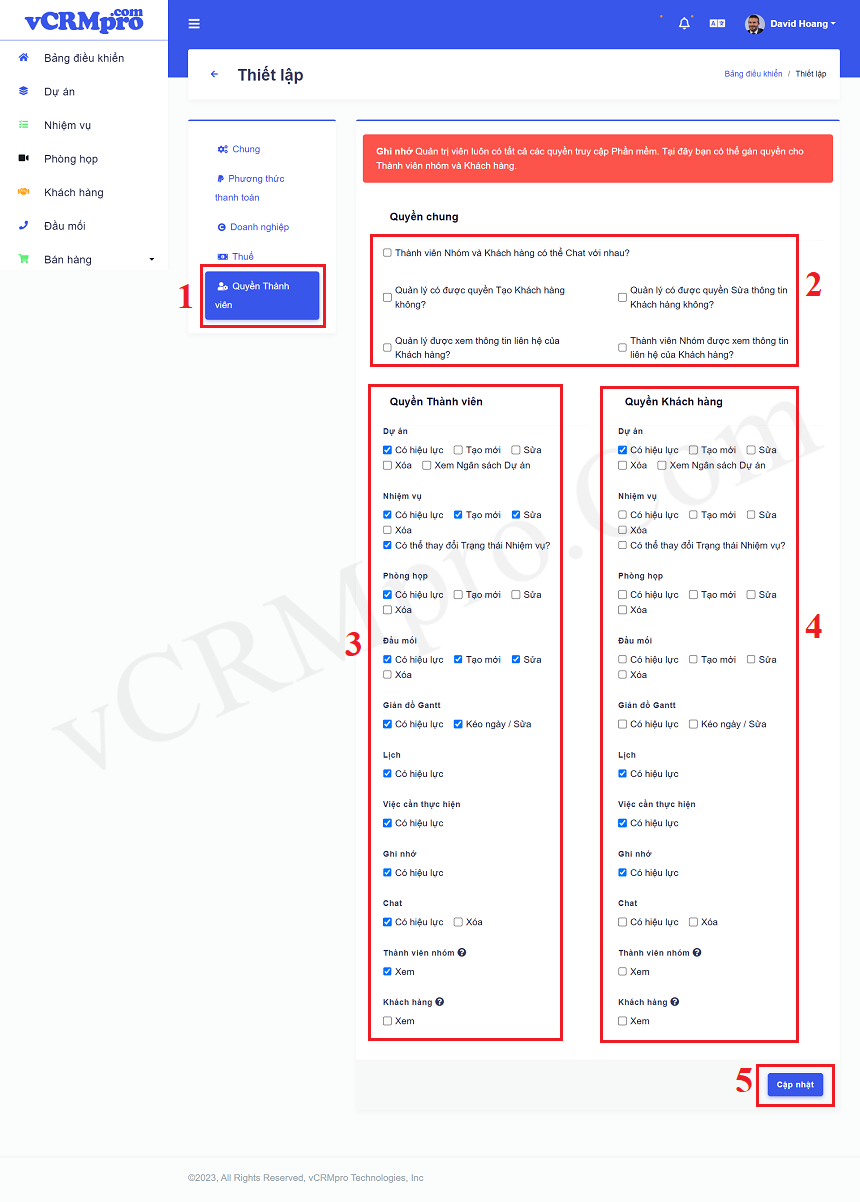Thiết lập Quyền truy cập phần mềm
Gia nhập Group Zalo "CỘNG ĐỒNG QUẢN LÝ CÔNG VIỆC - ĐỘI NHÓM - DỰ ÁN" ngay!
NỘI DUNG BÀI VIẾT:
+ Các bước thiết lập Quyền người dùng/Quyền thành viên;
+ Các chú ý khi thiết lập Quyền người dùng
1. Các bước thiết lập Quyền người dùng/Quyền thành viên
Để thiết lập Quyền người dùng, Bạn thực hiện theo hướng dẫn sau:
Kích chọn menu Thiết lập => Quyền người dùng
2. Các chú ý khi thiết lập Quyền người dùng
2.1. Các loại Quyền người dùng trong vCRMpro.Com
Trong vCRMpro.Com có 4 Nhóm người dùng:
+ Nhóm 1: Quản trị viên cấp cao (Super Admin): Đây là người Tạo Tài khoản từ trang chính vCRMpro.Com. Nhóm này có toàn quyền đối với Phần mềm.
+ Nhóm 2: Quản lý: Đây là Nhóm thành viên được tạo bởi Super Admin, nhóm này gần như có mọi Quyền giống Super Admin, tuy nhiên nó sẽ bị hạn chế một số quyền được thể hiện khi Bạn tích chọn ở Khu vực 2 mầu đỏ bên trên. Ngoài ra, Nhóm Quản lý không được sửa thông tin khách hàng, sửa thông tin thành viên, xóa thông tin thành viên và khách hàng.
+ Nhóm 3: Thành viên Nhóm hay Nhân viên trong công ty: Đây là Nhóm bị giới hạn bởi các Quyền được quy định ở Khung số 3 mầu đỏ bên trên.
Thành viên Nhóm này sẽ chỉ nhìn thấy Dự án, Nhiệm vụ, Công việc mà mình được giao. Nhóm này không được nhìn thấy thông tin của Khách hàng...
+ Nhóm 4: Khách hàng: Đây là Nhóm mà Quyền hạn được phân định theo Khung 4 mầu đỏ bên trên.
2.2. Nên phân quyền như thế nào cho hợp lý?
Về cơ bản, Bạn nên phân Quyền tương tự Hình trên. Trong trường hợp đặc thù của Doanh nghiệp Bạn thì Bạn thay đổi cho phù hợp.
* CHÚ Ý: Bước này Bắt buộc phải thực hiện ngay khi Bạn đăng ký tài khoản thành công.
Bài viết này hữu ích với Bạn chứ?